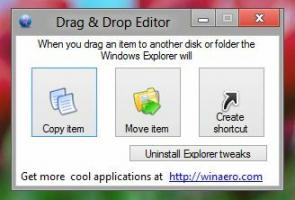Windows 10 Build 16251 יצא ל-Windows Insiders
מיקרוסופט פרסמה היום גרסה נוספת של Windows 10 Insider Preview. Windows 10 build 16251 המייצג את עדכון Windows 10 Fall Creators הקרוב, שם הקוד "Redstone 3", זמין כעת עבור Fast Ring Insiders. מבנה זה מגיע עם מספר שיפורים חשובים. בוא נראה מה חדש.
יומן השינויים כולל את השיפורים והעדכונים הבאים.
Windows מאפשר לך לקשר את הטלפון והמחשב שלך
אתה אולי זוכר ב-Build דיברנו על מחשבים וטלפונים עובדים טוב יותר יחד. עם Build 16251, אנו מציגים את הסט הראשון של תכונות המאפשרות "לקשר" את הטלפון שלך למחשב האישי שלך. התרחיש של המבנה הזה מתמקד בגלישה באינטרנט חוצה מכשירים. היום, אנו מבקשים מכם מאנשי Windows Insiders לעזור לנו לבחון את החוויה הזו באמצעות מכשירי האנדרואיד שלכם. תמיכה לאייפון תגיע בקרוב מאוד, הישארו מעודכנים.
כדי להתחיל, לאחר התקנת ה-build החדש של היום במחשב האישי שלך, עבור אל
הגדרות > טלפון ולקשר את הטלפון שלך. קישור הטלפון שלך מבטיח שההפעלות שלך מהטלפון שלך ימשיכו רק למחשב שבחרת. לאחר הוספת הטלפון שלך לקישור, תקבל מאיתנו הודעת SMS המורה לך להתקין אפליקציית בדיקה שנקראת "אפליקציות של מיקרוסופט" לאנדרואיד המשלימות את הקישור בין הטלפון למחשב ומאפשרת את אחת מהגלישה הראשונית שלנו במכשירים שונים תרחישים.
לאחר שקישרת את הטלפון שלך, פשוט עבור אל הטלפון שלך והתחל לגלוש באינטרנט. כאשר אתה נמצא באתר שאתה רוצה להציג במחשב שלך, פשוט הפעל את חוויית השיתוף המקורית בטלפון שלך ושתף את האתר לאפשרות "המשך במחשב". ייתכן שתצטרך ללחוץ על "..." או יותר כדי להוסיף את אפליקציית הבדיקה הזו לתפריט השיתוף שלך. לאחר הפעלתו, הוא יבקש ממך תחילה להיכנס עם חשבון Microsoft שלך. חשוב שתשתמש באותו חשבון שבו אתה משתמש במחשב האישי שלך. בשלב הבא זה ישאל אותך אם אתה רוצה "המשך עכשיו" או "המשך מאוחר יותר". אם תבחר "המשך עכשיו", האתר ייפתח בצורה קסומה במחשב המקושר. אם תבחר "המשך מאוחר יותר", האתר יופיע תחת מרכז הפעולות כדי שתוכל להגיע אליו מאוחר יותר כשתהיה מוכן. נסה את זה ויידע אותנו על כל בעיה שאתה נתקל בה!
קבל תוצאות חיפוש באינטרנט ב-Cortana מבלי לפתוח את הדפדפן
כעת תוכל לראות את התוצאות שיש ל-Cortana עבורך מבלי להפעיל את דפדפן האינטרנט. עבור כמה שאלות, חלונית Cortana תתרחב אוטומטית, ותראה לך במהירות בדיוק את מה שאתה צריך לדעת. זה עובד עם סרטים, סלבריטאים, מחירי מניות, מזג אוויר, מצב טיסה - אתה שם את זה! אם ל- Cortana אין תשובה מהירה לשאילתה שלך, החלונית לא תתרחב אוטומטית. אין דאגות! פשוט לחץ על החץ שליד הצעת האינטרנט הרלוונטית (או לחץ על מקש החץ הימני) כדי לראות מה האינטרנט מציע לך. אנו מצפים לשמוע את המשוב שלך, אותו תוכל להגיש באמצעות כפתור המשוב שב-Cortana.

השתמש בפקודות קוליות של Cortana כדי לנעול, לצאת, לכבות או לכבות את המחשב
כעת אפשרנו לך את היכולת להשתמש ב-Cortana כדי לכבות, להפעיל מחדש, לנעול או לצאת מ-Windows. למרות שהוכרז בעבר, לא הפעלנו את זה במלואו דרך הענן עד עכשיו. לכן, במקרה שהידיים שלך תפוסות כרגע, אינך צריך להפסיק את מה שאתה עושה כדי לכבות או לנעול את המחשב. במקום זאת, אתה יכול לומר "היי קורטנה, כבה את המחשב שלי" וקורטנה תטפל בזה. באופן דומה, אתה יכול להשתמש ב-Cortana כדי להפעיל מחדש את המחשב, לצאת או לנעול את המחשב. פשוט השתמש בקול שלך ונסה את הפקודות הבאות:
- "היי קורטנה, הפעל מחדש את המחשב."
- "היי קורטנה, כבה את המחשב."
- "היי קורטנה, צא."
- "היי קורטנה, נעל את המחשב."
עבור חלק מהפקודות הקוליות הללו, כמו זו לכיבוי המחשב, Cortana עשויה לבקש ממך אישור מילולי. תצטרך להגיב לקורטנה ב"כן" כדי שקורטנה תסיים את הפקודה הקולית.
בנוסף, אתה יכול גם לבקש מ-Cortana לבצע את הפקודות למעלה במסך הנעילה, אך ראשית עליך להפעיל את Cortana במסך הנעילה אם עדיין לא עשית זאת.
אתה יכול להפעיל את Cortana במסך הנעילה שלך על ידי פתיחת ההגדרות של Cortana והפעלת אפשרות זו:
אם יש לך משוב כלשהו, הקפד לשלוח אותו בדרך שלנו דרך רכזת המשוב!
הערה: זה זמין רק בשווקים באנגלית* (EN-US, EN-AU, EN-CA, EN-GB ו-EN-IN).
חווית אתחול משופרת
השתמש בפרטי הכניסה כדי להחיל הגדרות לאחר הפעלה מחדש או עדכון: התכונה המתקדמת של Windows Update כדי להשתמש בפרטי הכניסה שלך כדי לסיים אוטומטית את הגדרת המכשיר שלך לאחר שהעדכון הורחב לאתחולים וכיבויים רגילים. כאשר אתה מתחבר ומתחיל אתחול מחדש או כיבוי באמצעות אפשרויות הפעלה הזמינות בתפריט התחל ומיקומים שונים אחרים, Windows יגדיר אוטומטית את חשבונך לאחר אתחולו בחזרה לְמַעלָה.
זה יעזור לך להיכנס מהר יותר וישחזר את יישומי הנגישות שלך וכל יישום אחר שיש לו נרשם להפעלה מחדש של האפליקציה.
אפשרויות שורת הפקודה:
- כיבוי /sg
לכבות את המחשב. באתחול הבא, הפעל מחדש את כל היישומים הרשומים.
- כיבוי /g
כיבוי מלא והפעל מחדש את המחשב. לאחר אתחול המערכת, הפעל מחדש את כל היישומים הרשומים.
ביטול הסכמה: בקטע הפרטיות של דף אפשרויות הכניסה של ההגדרות שלך, אתה יכול להשבית ולהפעיל מחדש באמצעות האפשרויות להלן:
הערה: התכונה זמינה רק במחשבים אישיים שאינם מנוהלים על ידי ארגונים. זה כולל מחשבים ביתיים המסונכרנים לאימייל הארגוני (עבודה, בית ספר וכו').
שיפורי קלט
- התאמנו את גודל מקלדת המגע ביד אחת כדי שיהיה קצת יותר גדול, כמו גם הוספנו גבול עבה יותר כמו ריפוד סביבו כך שפחות סביר שתקיש בטעות מחוץ למקלדת ו לבטל את זה.
- עדכנו את מקלדת המגע החדשה XAML כדי לתמוך כעת באפשרות פריסת מקלדת מלאה באנגלית (United מדינות), אנגלית (אוסטרליה), צרפתית (צרפת), איטלקית (איטליה), גרמנית (גרמניה) וספרדית (ספרד) שפות. מעריך את כל מי ששיתף משוב בנושא! כדי לגשת לפריסת מקלדת זו, הקש על הלחצן בפינה השמאלית העליונה של מקלדת המגע.
- כאשר אתה מפעיל ומבטל את מקלדת המגע, כעת תבחין בהנפשה שלה מחליקה פנימה והחוצה.
- ריככנו את צליל ההקלדה במקלדת המגע - תודה על המשוב שלך!
- תיקנו בעיה שבה מקלדת המגע עשויה להגיע למצב שבו החלקה על פניה תזיז את תוכן המקלדת.
- עדכנו את תוויות המקשים הספציפיות של מקלדת מגע ביד אחת היפנית כדי שייכתבו באמצעות הגופן Yu-gothic UI.
- תיקנו בעיה שבה מקלדת המגע היפנית עשויה לפעמים לקחת הקשות מרובות על מקש המחיקה כדי למחוק תו או ביטוי שנבחרו בשדות טקסט מסוימים.
- תיקנו בעיה שבה האפשרויות של מקלדת המגע בהגדרות להשבית הצעות ולהשבית את "הוסף רווח לאחר שאני בוחר הצעת טקסט" לא פעלו.
- התאמנו את הגלילה המדויקת של משטח המגע עם שתי אצבעות כך שזה אמור להרגיש קצת יותר חלק עכשיו - אנא נסה זאת במבנה של היום.
- תיקנו בעיה שבה חלון המועמד של Microsoft Pinyin IME לא היה גלוי כאשר Microsoft Edge היה במצב מסך מלא (F11).
- תיקנו בעיה שבה הודעת סטטוס IME יפנית לא הופיעה כאשר ה-IME הופעל עם שיטת הקלט Kana.
- בנוסף לגלילה, עט יכול כעת גם לבחור ולגרור אובייקטים כאשר לחצן הקנה (כפתור בצד העט) נלחץ. פונקציונליות זו כבר הייתה זמינה באפליקציות Win32 וב-Microsoft Edge החל מ-16215, והיום אנו מרחיבים אותה כך שתכלול גם את כל אפליקציות ה-UWP. אנא נסה זאת באפליקציות המועדפות עליך וספר לנו כיצד החוויה עובדת עבורך.
- תיקנו בעיה שבה לא ניתן היה להשתמש בעט כדי להזיז חלון אפליקציית Win32 למעלה ולמטה על ידי גרירת שורת הכותרת.
- תיקנו בעיה שבה הקואורדינטות היו מעט פגומות בעת השימוש בעט כדי להצביע על מחיקה בטיסות האחרונות.
שיפורים של Microsoft Edge
- Microsoft Edge לא תשנה את קנה המידה מחדש של אתרים כאשר הם נמצאים במצב טאבלט עם רוחב יציאת תצוגה צר (כגון בתצוגה מוצמדת או בכיוון לאורך). זה מספק חוויה טבעית יותר באתרים רספונסיביים מודרניים במצב טאבלט.
- תיקנו בעיה ממבנים אחרונים שבהם האפשרות העתק קישור שהוצגה ב-Microsoft Edge בעת לחיצה ימנית על היפר-קישור לא עבדה.
- תיקנו בעיות אמינות רבות ב-Microsoft Edge שישפרו את חווית המשתמש עם קריסות ותקיעות באפליקציה.
- תיקנו בעיה ב-Microsoft Edge כאשר PDF לא נפתח בעת רענון.
- תיקנו בעיה ב-Microsoft Edge עם התאמה של PDF לדף עבור ספרים מסוימים.
- תיקנו בעיה עם אתרים מוצמדים מ- Microsoft Edge שבה הוא לא הראה את הסמל הנכון בשורת המשימות.
שיפורים במשחקי מחשב
- חלק מהמשתמשים עשויים לראות את מצב המשחק מופעל בסרגל המשחקים כברירת מחדל עבור חלק מהמשחקים שלהם.